Geriausios įrašymo programos, skirtos „Android“.
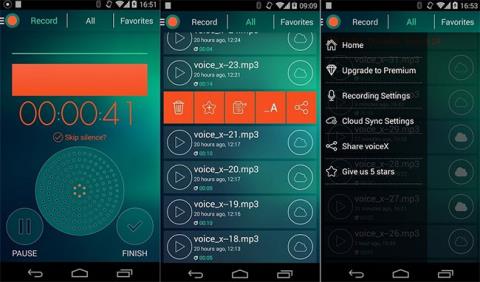
Žemiau yra 8 įrašymo programos Android telefonuose, kurios yra profesionalios ir nemokamos, kurias galite laisvai pasirinkti ir naudoti.
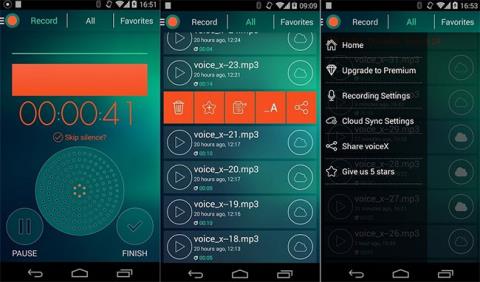
Kiekvienas išmanusis telefonas turi įmontuotą įrašymo funkciją, kuri padeda greitai įrašyti informaciją, kai kiti kalba ar skamba kasdieniame gyvenime. Tačiau numatytasis garso įrašymo įrenginys išmaniuosiuose telefonuose ir planšetiniuose kompiuteriuose taip pat turi tam tikrų apribojimų, pvz., negalite redaguoti garso kokybės, ribotas įrašymo laikas ir tt Todėl būtina pridėti įrašymo programą, skirtą „ Android“ telefonams. Žemiau yra 8 įrašymo programos, kurios yra profesionalios ir nemokamos, kurias galite laisvai pasirinkti ir naudoti.
8 geriausios įrašymo programos, skirtos „Android“.
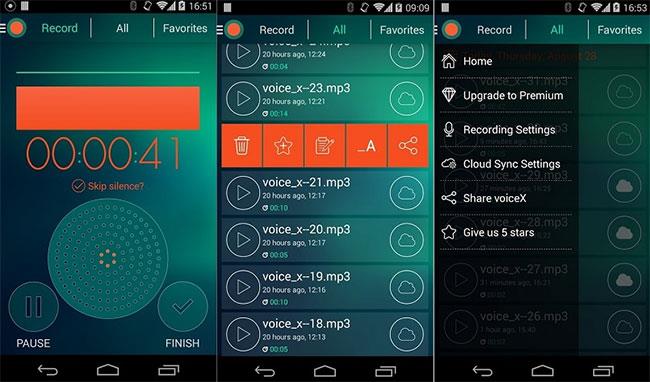
Įrašymo programinė įranga Diktafonas (automatinis balso įrašymo įrenginys) yra puikus diktofonas, skirtas įrašyti savo balsą, pokalbius susitikimuose, klasėje arba muziką, kitus garsus ir pan. Rezultatas Šioje nemokamoje įrašymo programoje vertinama tai, kad ji automatiškai sinchronizuojasi su Dropbox arba Google Drive, kad anksčiau įrašyti garsai būtų iškart automatiškai įkeliami į debesies paslaugas, tereikia Užtikrinti stabilų interneto ryšį sinchronizuojant.
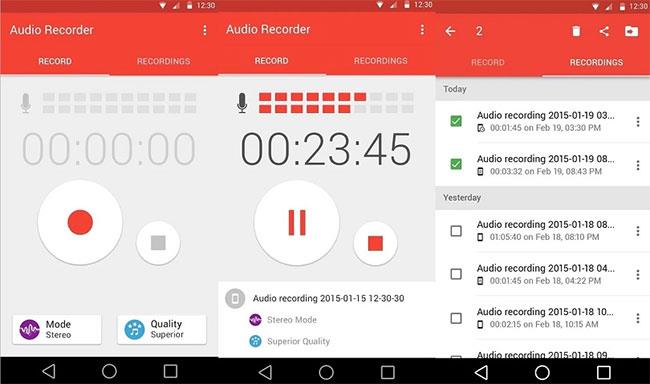
Garso įrašymo įrenginys turi itin paprastą sąsają, todėl galite lengvai įrašyti garsą ir atkurti jį savo išmaniajame telefone ar planšetiniame kompiuteryje vos palietę. Visų pirma, garso įrašymo priemonė taip pat prideda garso redagavimo funkcijų, įrašymo nustatymų ir kt.
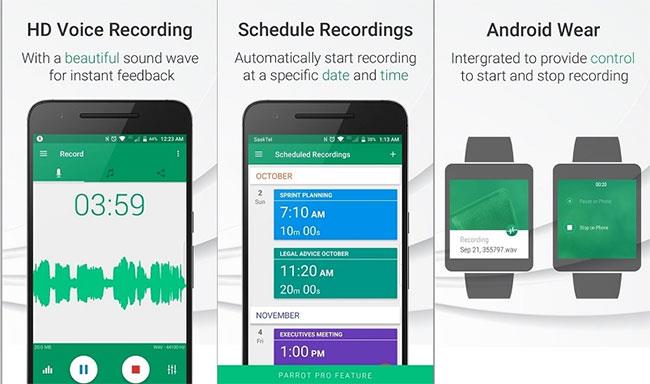
Vartotojai vertina „Parrot“ kaip vieną geriausių „Android“ įrašymo programinės įrangos. Ne tik sąsaja paprasta ir graži, bet ir aukšta įrašymo failo kokybė, o atkūrimo garsas aiškus ir tikslus, nes įrašytas yra šios įrašymo programos pliusas.
Be to, su Pro versija (mokama) galėsite naudotis skambučių įrašymo funkcija Android , įrašyti konkretaus laiko įrašus ir įkelti juos į Google diską arba Dropbox kaip tik norite. „Pro“ versija taip pat turi neribotą įrašymo laiką ir daugybę kitų patrauklių funkcijų, kurios pagerina vartotojo patirtį.
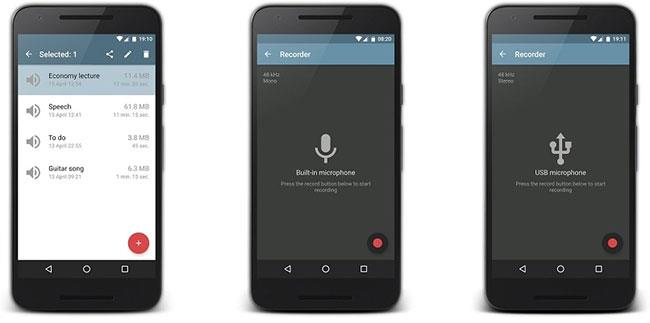
Shadrin Voice Recorder teikiamas visiškai nemokamai, jame nėra daug mygtukų ar sudėtingų nustatymų, todėl juo labai paprasta naudotis. Ši įrašymo programa taip pat palaiko išorinius mikrofonus (ausines), kad pagerintų garso kokybę. Baigę įrašyti, galite bendrinti įrašus su draugais arba sinchronizuoti su debesimi, jei norite.

Vienas iš svarbiausių dalykų, susijusių su įrašymu, yra galimybė užfiksuoti ir įrašyti, perrašyti procesą gyvai, naudojant specializuotą rankinį įrašymo įrenginį. „Easy Voice Recorder“ tai daro ir, jei norite mokėti už „Pro“ versiją, mainais gauta vertė yra to verta.
Atsisiųskite „Easy Voice Recorder“, skirtą „Android“ .
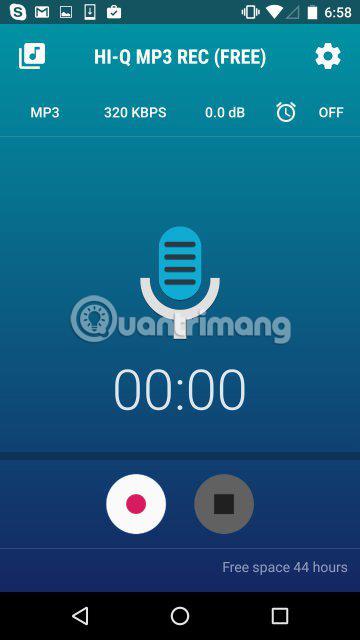
Balso įrašymo programa, skirta „Android“, „Hi-Q MP3 Voice Recorder“, sukurta „Audiophile“, yra viena geriausių parinkčių. Daugybė funkcijų ir aukščiausios kokybės našumas išskiria šią programą iš kitų parinkčių.
Atsisiųskite „Hi-Q MP3“ balso įrašymo įrenginį, skirtą „Android“ .
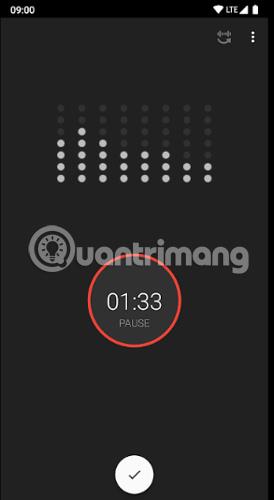
„SmartMob“ išmanusis balso įrašymo įrenginys tikrai nori, kad manytumėte, kad tai protingas pasirinkimas. Daugelis žmonių taip galvoja, tačiau kai kuriems vartotojams ši programa gali nepatikti. Pasigilinkime šiek tiek giliau!
Apskritai „Smart Voice Recorder“ vis dar yra rekomenduojama parinktis, tačiau trūkumas yra tas, kad jis neturi puikios sąsajos ir rodomas su visą laiką rodomu skelbimu.
Atsisiųskite „Smart Voice Recorder“, skirtą „Android“ .
Ar žinote posakį „Nespręsk dėl kažko pagal išvaizdą“?

Žvelgdami į „Green Apple Studio“ balso įrašymo programą, skirtą „Android“, turbūt dauguma vartotojų daug nesitikės. Tačiau, laimei, tai vis dar yra labai patikima programa. Deja, jo išvaizda vis dar atrodo gana negražiai.
Nors vizualinį dizainą galima tobulinti (bei erzinančio visą darbo dieną rodomą reklamą), paprastas naudojimas ir papildomos funkcijos padeda sutaupyti „Green Apple Studios Audio“ kelis pliusus.
Atsisiųskite „Green Apple Studios“ garso įrašymo priemonę, skirtą „Android“ .
Daryti išvadą
Remiantis daugeliu kriterijų, „Audiophile“ garso įrašymo programa laimi triuškinamai, palyginti su kitais konkurentais. Tačiau jei nenorite išleisti papildomų pinigų ir norite įrašyti failus ilgiau nei 10 minučių, galite pasirinkti naudoti vieną iš kitų programų. Tokiu atveju straipsnyje rekomenduojama naudoti „Sony“ programą, kad būtų paprasčiau, arba „Green Apple Studio“ programėlę, kad gautumėte daugiau papildomų funkcijų.
Aukščiau pateiktos geriausios įrašymo programos „Android“ telefonuose, kad galėtumėte įrašyti svarbius pokalbius ir klausytis, kada tik norite. Tikimės, kad pasirinksite programą, kuri atitinka jūsų įrenginį ir poreikius.
Žiūrėti daugiau:
Naudodami realaus laiko kalbos konvertavimo į tekstą funkcijas, įdiegtas daugelyje įvesties programų, turite greitą, paprastą ir tuo pat metu itin tikslų įvesties metodą.
Tiek kompiuteriai, tiek išmanieji telefonai gali prisijungti prie „Tor“. Geriausias būdas pasiekti „Tor“ iš savo išmaniojo telefono yra per „Orbot“, oficialią projekto programą.
„oogle“ taip pat palieka paieškos istoriją, kurios kartais nenorite, kad jūsų telefoną pasiskolinęs asmuo matytų šioje „Google“ paieškos programoje. Kaip ištrinti paieškos istoriją „Google“, galite atlikti šiame straipsnyje nurodytus veiksmus.
Žemiau pateikiamos geriausios netikros „Android“ GPS programos. Visa tai nemokama ir nereikia išjungti telefono ar planšetinio kompiuterio.
Šiais metais „Android Q“ žada į „Android“ operacinę sistemą pristatyti daugybę naujų funkcijų ir pakeitimų. Pažiūrėkime, kokia numatoma „Android Q“ ir tinkamų įrenginių išleidimo data yra kitame straipsnyje!
Saugumas ir privatumas vis dažniau tampa pagrindiniais išmaniųjų telefonų naudotojų rūpesčiais apskritai.
Naudodami „Chrome“ OS režimą „Netrukdyti“, galite akimirksniu nutildyti erzinančius pranešimus, kad darbo sritis būtų labiau sutelkta.
Ar žinote, kaip įjungti žaidimo režimą, kad optimizuotumėte žaidimo našumą telefone? Jei ne, panagrinėkime tai dabar.
Jei norite, taip pat galite nustatyti permatomus fono paveikslėlius visai Android telefono sistemai naudodami Designer Tools programą, įskaitant programos sąsają ir sistemos nustatymų sąsają.
Pristatoma vis daugiau 5G telefonų modelių – nuo dizaino, tipų iki segmentų. Šiame straipsnyje iškart apžvelgsime 5G telefonų modelius, kurie bus pristatyti šį lapkritį.









